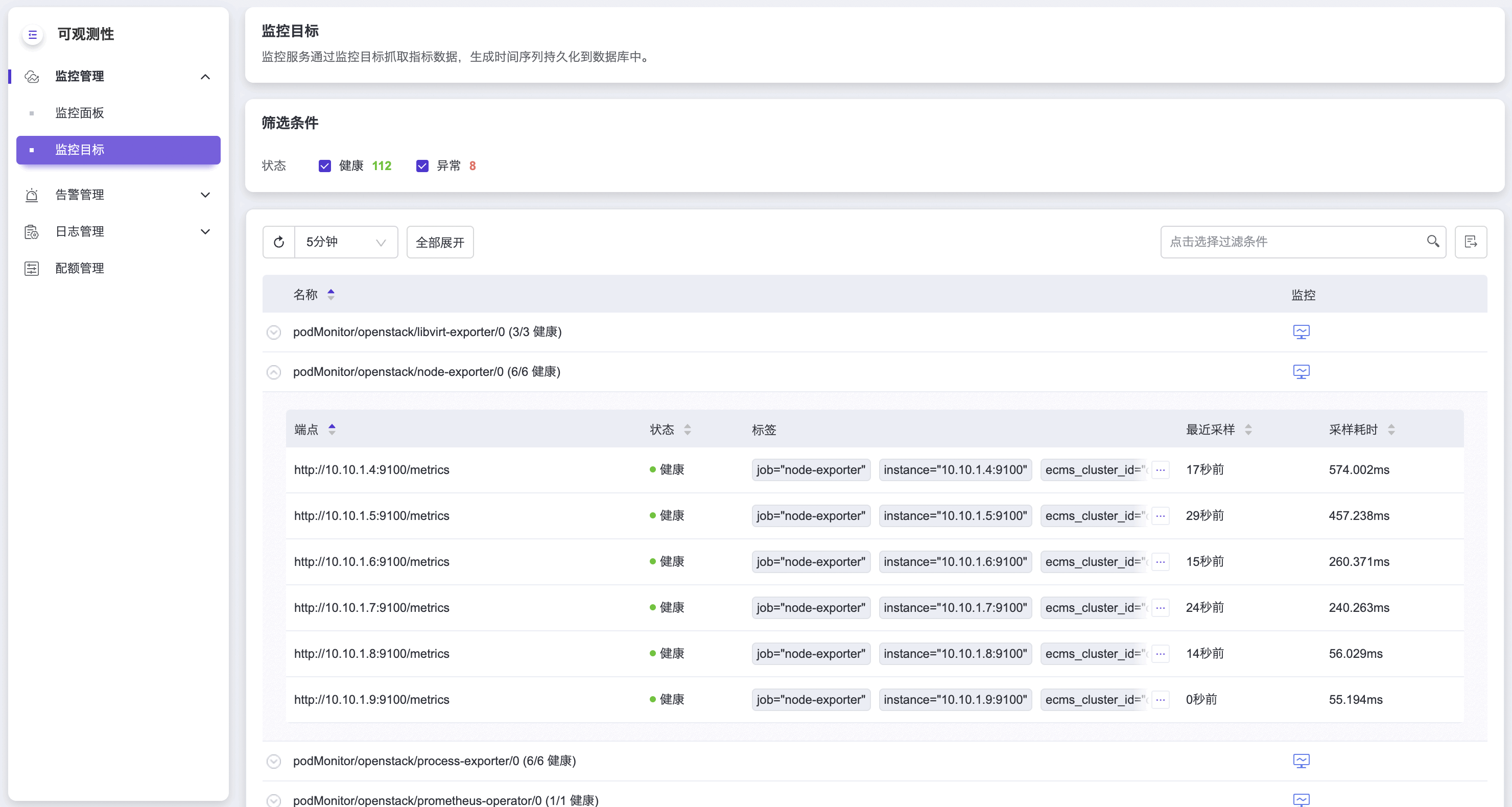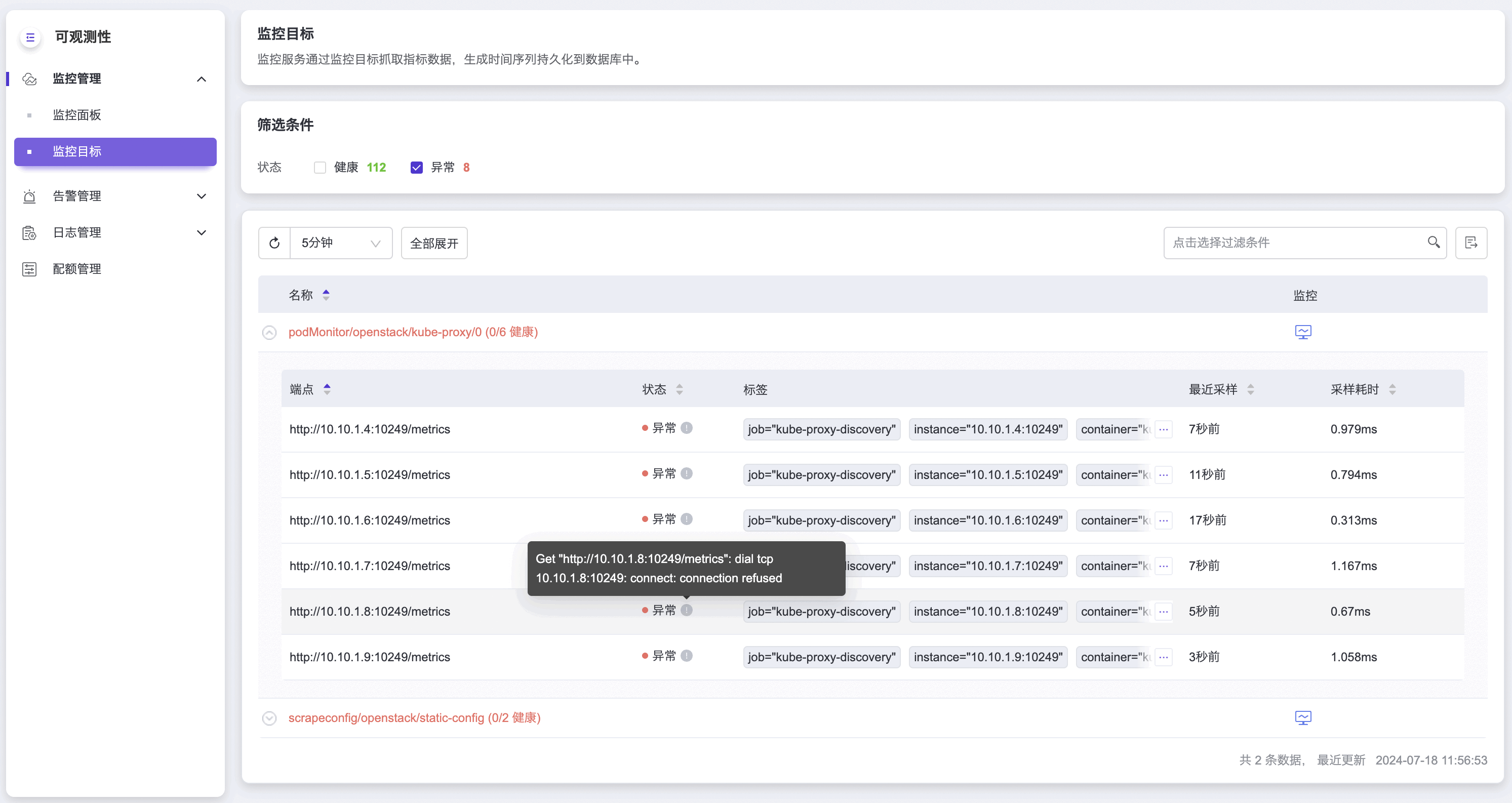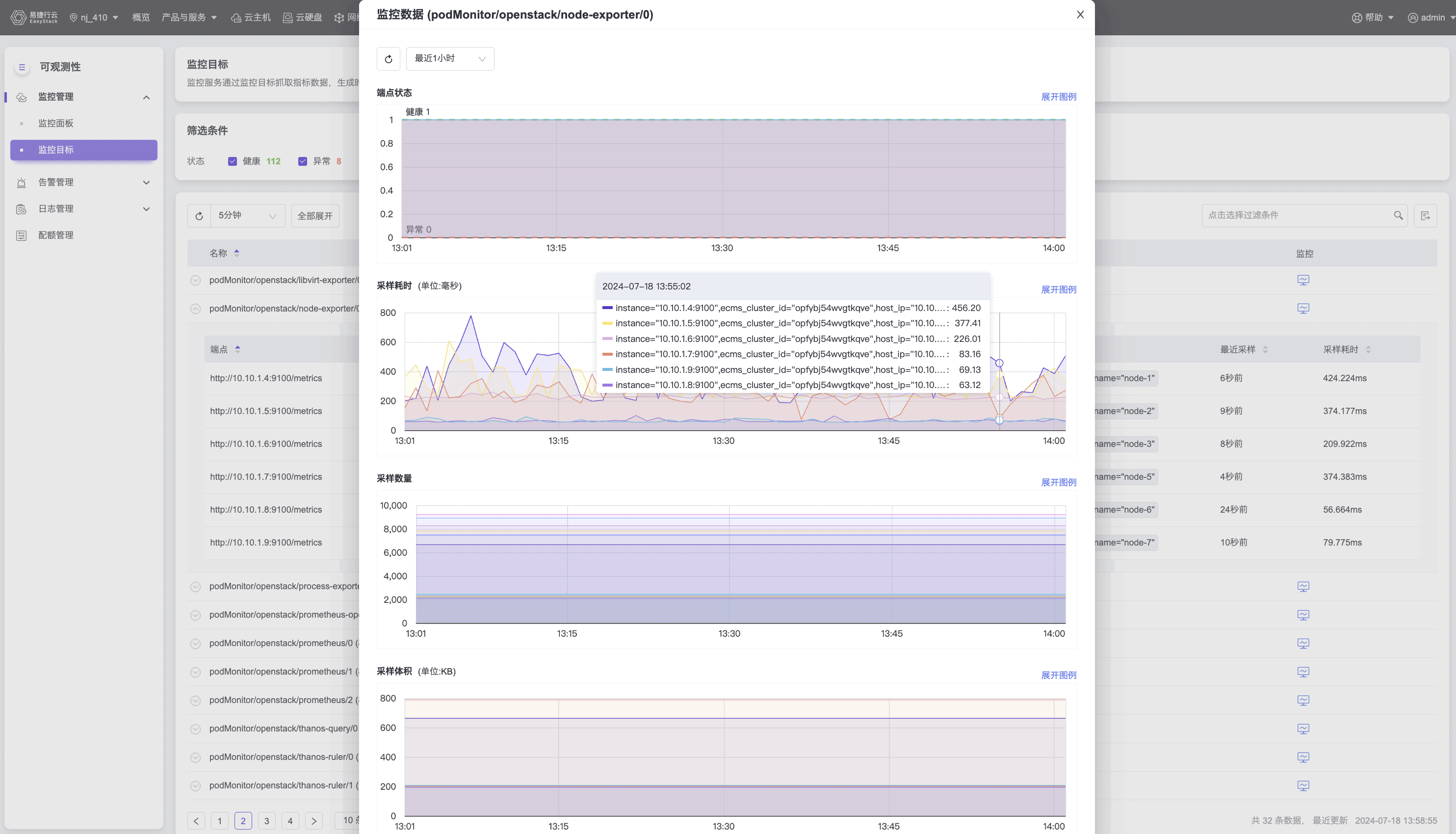本章节主要介绍在监控目标页面中,针对监控目标健康状态和采样情况的信息说明。其中,在云平台的顶部导航栏中,依次选择[产品与服务]-[可观测性]-[监控管理],在左侧导航栏中,选择[监控目标],即可进入“监控目标”页面。
查看监控目标
监控目标页面展示了监控目标的基本信息和最近一次采样情况,包括目标名称、端点、健康状态(含异常原因)和采样耗时等。
- 筛选条件,提供了端点状态的统计和状态筛选功能;
- 目标列表,有名称和监控两列,点击监控图标,会弹出监控数据图表,内容参见 查看监控数据;
- 端点列表,目标列表的二级列表,展示了某目标的端点地址、状态(含异常原因)、标签、最近采样和采样耗时。名称列左侧的
v(向下)按钮可展开某个目标的端点列表,^(向上)按钮可折叠隐藏。列表上方全部展开按钮可一键展开所有目标的端点列表,全部折叠可一键折叠隐藏所有。
- 端点异常,最近一次端点指标采样失败即为异常,其目标名称会显示为红色,状态后的
!图标可查看原因。
查看监控数据
点击目标监控列的图标,可查看该目标的监控数据,包括所有端点的端点状态、采样耗时、采样数量和采样体积。默认展示最近1小时的数据,可以调整时间范围。图表右侧的 展开图例,支持单独查看某条数据。